第二课用“看图软件”传递图片 ACDSee看图软件课件川教版(28张幻灯片)
文档属性
| 名称 | 第二课用“看图软件”传递图片 ACDSee看图软件课件川教版(28张幻灯片) | 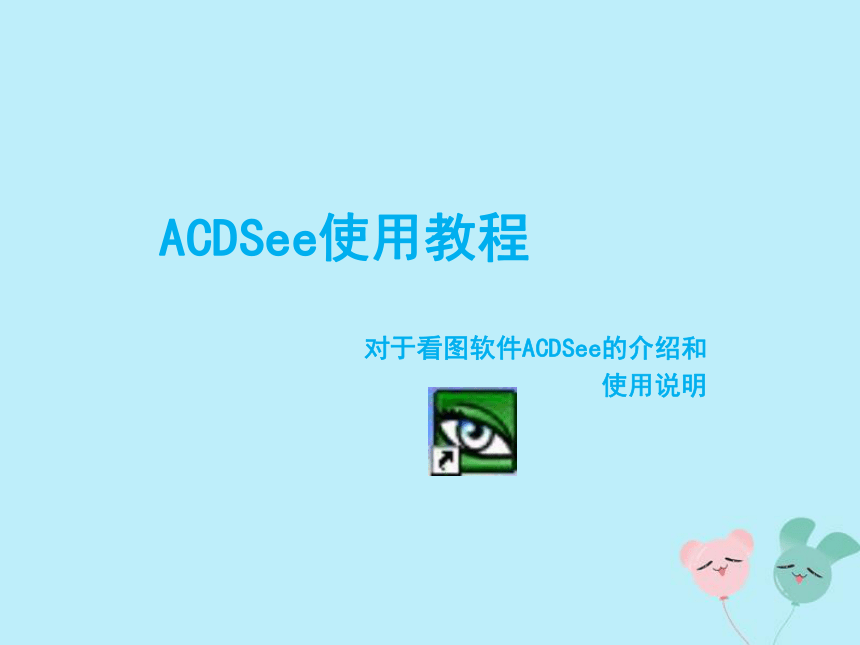 | |
| 格式 | zip | ||
| 文件大小 | 1.1MB | ||
| 资源类型 | 教案 | ||
| 版本资源 | 川教版 | ||
| 科目 | 信息技术(信息科技) | ||
| 更新时间 | 2019-09-27 10:41:40 | ||
图片预览
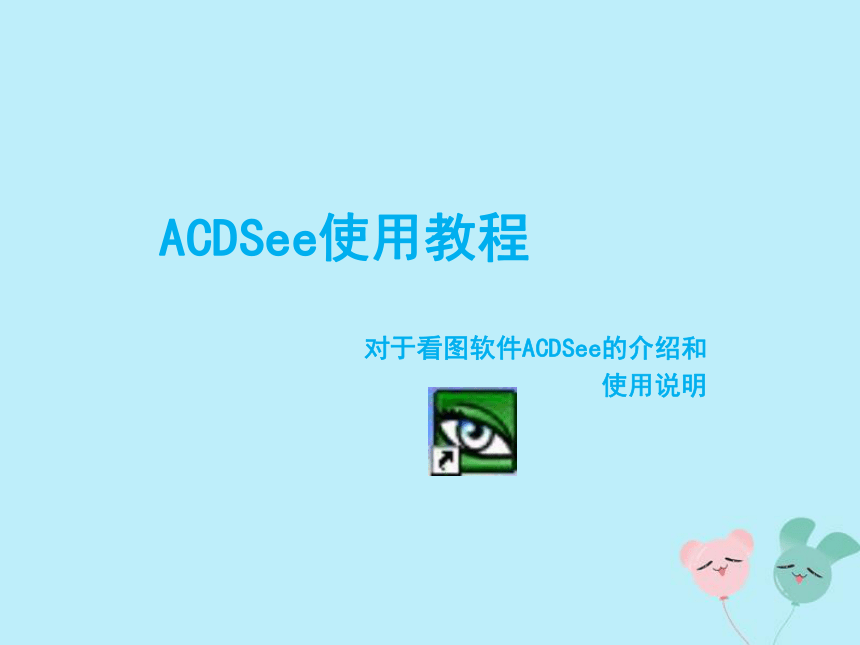








文档简介
(共26张PPT)
ACDSee使用教程
对于看图软件ACDSee的介绍和
使用说明
一.ACDSee简介
1.随着多媒体技术的发展,我们可能在电脑在做的事情也越来越多,而收集各种精美的图片成了很多人的一个爱好。在电脑中浏览图片有很多工具,下面我们要介绍的是ACDSystem公司推出的共享软件ACDSee,ACDSee是一个专业的图形浏览软件,它功能非常强大,几乎支持目前所有的图形文件格式,是目前最流行的图形浏览工具。
ACDSee简介
2.ACDSee的特点
▲是最好的图像浏览器,对图像可以进行放大,缩小的操作
▲可以对电脑内的图片进行的组织和管理
▲可以对图片进行简单的编辑,调整大小,重新曝光,反转,改变时间戳
ACDSee简介
3.ACDSee之所以如此受欢迎,不仅仅是因为它能看很多种类的图片文件,还能观看各种影音文件,这个是windows图像浏览器所不具备的特点.
不仅如此,ACDSee还是一个可以压缩解压缩的软件,如果我们加以利用的话,它也完全可以作为一个不错的压缩工具来使用,而且某些功能还是其他压缩工具所不具备的呢。
二.ACDSee使用
1.媒体文件查看器
一般来说,我们查看图片的时候,往往都是双击一个图片文件,便启动了acdsee的媒体文件查看器.
ACDSee使用
ACDSee使用
在媒体文件浏览器的工具栏上面,有很多按钮,包括打开,浏览,缩小,放大,缩放,复制,粘贴,删除,属性,帮助等等
用户可以根据自己的要求选择相应的按钮,就会进行相应的操作了
当按钮上有小三角的时候,表示当你选中该按钮的时候,又会有相应的一系列操作等你去选择
ACDSee使用
注意:
1.当按钮上有小三 角的时候,表示当你选中该按钮的时候,又会有相应的一系列操作等你去选择
2.当选择项后面出现冒号的时候,表示需要你输入相应的数值
ACDSee使用
2.管理模式
打开管理模式:
当你双击某个打开的文件,或者是点击浏览的按钮的时候,就会切换到管理模式下了
当你点击桌面上acdsee的图标 的时候,也会打开管理界面
http://www.edudown.net
ACDSee使用
在早期的acdsee中,文件查看器和管理工具是分离的,而且不会像现在可以这么简单的进行切换,用户可以只安装文件查看器.
在现在的版本里面,当你安装的时候,文件查看器和管理工具都会安装上,使用那个都可以,而且切换很方便
ACDSee使用
管理工具不同于文件查看器
它不仅可以查看图片,更重要的是可以对机器中的媒体文件进行管理,查询和组织
通过简单的工具对图象进行一些处理,是比较方便的图象编辑工具
ACDSee的使用
管理界面
ACDSee的使用
主要拦目及简要说明
上面的是标题栏,菜单栏,工具栏和活跃工具栏
当点击工具栏上的一个按钮的时候,活跃工具栏
就会跟着变化
ACDSee的使用
这个为浏览窗口:
和windows的文件夹格式比较相似,所以
处理起来比较方便,也比较习惯
选择上面的导航条选项,可以改变下面的
文件包显示
左下图为预览窗口:
当你选择一个媒体文件的时候
在这个窗口里面就会对该媒体
文件产生一个预览
ACDSee的使用
此为文件清单窗口
该窗口集成了文件组织
和处理的多种功能.
可以自由选择文件排序
和显示方式.
文件的复制,粘贴,删除,
查看属性等操作,也可以
在这里完成.
ACDSee的使用
在文件清单里面空白处单击右
键,出来一些管理的选项.
用户可以根据自己需要进行选择
比如显示的方式,排列的方式等等
在媒体文件上面右键,可以
弹出一些菜单,通过这个,用
户可以对图像进行一些编辑
设定
ACDSee的使用
特别提示: 通过菜单栏上的工具里面的选项,可以对acdsee进行一些设置,使得
每次启动的时候都会按照用户希望的那样去显示
ACDSee的使用
3.acdsee一些功能
利用菜单栏上的工具选项里面的一些选项,可以对媒体文件进行一些编辑和修改,以达到用户满意的目的
使用起来也很简单,不需要进行太多的操作,比如调整大小,翻转,设置壁纸之类的
ACDSee的使用
利用工具里面的幻灯片,可以设定当前文件夹下面的文件用幻灯片的形式显示
点击之后,在弹出的对话框上面,可以设定显示的一些参数,用户可以根据自己的需要进行设定
ACDSee的使用
利用工具菜单下面的格式转换可以把图片转换成特定的格式因为现在的电脑图片各种类型的都有,占用的磁盘的空间也是不一样的.而我们的磁盘空间也
是很有限的,所以很多时候需要把图片转换成容量小的格式
在列表中可以选择需要转成的格式,一般来说,jpg是公认的最省空间的格式,所以我们一般都会转换成jpg格式,效果也不会损失很多.
ACDSee的使用
选中一张图片,利用工具下面的曝光,可以对图片进行再处理
然后对比两张图片,可以看书明显的效果.要是对调整完的图片效果不满意
可以在右面的色阶上面进行手动的调整
ACDSee的使用
Acdsee可以实现压缩解压缩的功能,只要在工具下的插件设置中选择了相应的插件,就能查看相应压缩包中的内容了
三.ACDSee的其他
在安装acdsee的时候,往往会一起安装两个工具,FotoAngelo和FotoCanvas
在桌面的图标分别是 和 ,双击就可以分别启动这两个工具
ACDSee的其他
FotoAngelo主要是制作幻灯片和电子相册
ACDSee的其他
FotoCanvas主要是对图片进行更进一步的加工,去除红眼,锐化之类的效果处理
结束
ACDSee的功能还有很多,希望大家在以后的使用中再去发掘.
ACDSee使用教程
对于看图软件ACDSee的介绍和
使用说明
一.ACDSee简介
1.随着多媒体技术的发展,我们可能在电脑在做的事情也越来越多,而收集各种精美的图片成了很多人的一个爱好。在电脑中浏览图片有很多工具,下面我们要介绍的是ACDSystem公司推出的共享软件ACDSee,ACDSee是一个专业的图形浏览软件,它功能非常强大,几乎支持目前所有的图形文件格式,是目前最流行的图形浏览工具。
ACDSee简介
2.ACDSee的特点
▲是最好的图像浏览器,对图像可以进行放大,缩小的操作
▲可以对电脑内的图片进行的组织和管理
▲可以对图片进行简单的编辑,调整大小,重新曝光,反转,改变时间戳
ACDSee简介
3.ACDSee之所以如此受欢迎,不仅仅是因为它能看很多种类的图片文件,还能观看各种影音文件,这个是windows图像浏览器所不具备的特点.
不仅如此,ACDSee还是一个可以压缩解压缩的软件,如果我们加以利用的话,它也完全可以作为一个不错的压缩工具来使用,而且某些功能还是其他压缩工具所不具备的呢。
二.ACDSee使用
1.媒体文件查看器
一般来说,我们查看图片的时候,往往都是双击一个图片文件,便启动了acdsee的媒体文件查看器.
ACDSee使用
ACDSee使用
在媒体文件浏览器的工具栏上面,有很多按钮,包括打开,浏览,缩小,放大,缩放,复制,粘贴,删除,属性,帮助等等
用户可以根据自己的要求选择相应的按钮,就会进行相应的操作了
当按钮上有小三角的时候,表示当你选中该按钮的时候,又会有相应的一系列操作等你去选择
ACDSee使用
注意:
1.当按钮上有小三 角的时候,表示当你选中该按钮的时候,又会有相应的一系列操作等你去选择
2.当选择项后面出现冒号的时候,表示需要你输入相应的数值
ACDSee使用
2.管理模式
打开管理模式:
当你双击某个打开的文件,或者是点击浏览的按钮的时候,就会切换到管理模式下了
当你点击桌面上acdsee的图标 的时候,也会打开管理界面
http://www.edudown.net
ACDSee使用
在早期的acdsee中,文件查看器和管理工具是分离的,而且不会像现在可以这么简单的进行切换,用户可以只安装文件查看器.
在现在的版本里面,当你安装的时候,文件查看器和管理工具都会安装上,使用那个都可以,而且切换很方便
ACDSee使用
管理工具不同于文件查看器
它不仅可以查看图片,更重要的是可以对机器中的媒体文件进行管理,查询和组织
通过简单的工具对图象进行一些处理,是比较方便的图象编辑工具
ACDSee的使用
管理界面
ACDSee的使用
主要拦目及简要说明
上面的是标题栏,菜单栏,工具栏和活跃工具栏
当点击工具栏上的一个按钮的时候,活跃工具栏
就会跟着变化
ACDSee的使用
这个为浏览窗口:
和windows的文件夹格式比较相似,所以
处理起来比较方便,也比较习惯
选择上面的导航条选项,可以改变下面的
文件包显示
左下图为预览窗口:
当你选择一个媒体文件的时候
在这个窗口里面就会对该媒体
文件产生一个预览
ACDSee的使用
此为文件清单窗口
该窗口集成了文件组织
和处理的多种功能.
可以自由选择文件排序
和显示方式.
文件的复制,粘贴,删除,
查看属性等操作,也可以
在这里完成.
ACDSee的使用
在文件清单里面空白处单击右
键,出来一些管理的选项.
用户可以根据自己需要进行选择
比如显示的方式,排列的方式等等
在媒体文件上面右键,可以
弹出一些菜单,通过这个,用
户可以对图像进行一些编辑
设定
ACDSee的使用
特别提示: 通过菜单栏上的工具里面的选项,可以对acdsee进行一些设置,使得
每次启动的时候都会按照用户希望的那样去显示
ACDSee的使用
3.acdsee一些功能
利用菜单栏上的工具选项里面的一些选项,可以对媒体文件进行一些编辑和修改,以达到用户满意的目的
使用起来也很简单,不需要进行太多的操作,比如调整大小,翻转,设置壁纸之类的
ACDSee的使用
利用工具里面的幻灯片,可以设定当前文件夹下面的文件用幻灯片的形式显示
点击之后,在弹出的对话框上面,可以设定显示的一些参数,用户可以根据自己的需要进行设定
ACDSee的使用
利用工具菜单下面的格式转换可以把图片转换成特定的格式因为现在的电脑图片各种类型的都有,占用的磁盘的空间也是不一样的.而我们的磁盘空间也
是很有限的,所以很多时候需要把图片转换成容量小的格式
在列表中可以选择需要转成的格式,一般来说,jpg是公认的最省空间的格式,所以我们一般都会转换成jpg格式,效果也不会损失很多.
ACDSee的使用
选中一张图片,利用工具下面的曝光,可以对图片进行再处理
然后对比两张图片,可以看书明显的效果.要是对调整完的图片效果不满意
可以在右面的色阶上面进行手动的调整
ACDSee的使用
Acdsee可以实现压缩解压缩的功能,只要在工具下的插件设置中选择了相应的插件,就能查看相应压缩包中的内容了
三.ACDSee的其他
在安装acdsee的时候,往往会一起安装两个工具,FotoAngelo和FotoCanvas
在桌面的图标分别是 和 ,双击就可以分别启动这两个工具
ACDSee的其他
FotoAngelo主要是制作幻灯片和电子相册
ACDSee的其他
FotoCanvas主要是对图片进行更进一步的加工,去除红眼,锐化之类的效果处理
结束
ACDSee的功能还有很多,希望大家在以后的使用中再去发掘.
